Backup lại Windows hay còn gọi là tạo file ghost Windows chắc hẳn đã quá quen thuộc với các bạn rồi đúng không?
Đúng là như thế, việc Backup lại Win là một công việc quan trọng là luôn luôn cần thiết vì nó giúp bạn tiết kiệm rất nhiều thời gian và công sức.
Nếu như ở chuẩn cũ (Lagacy) thì việc backup quá đơn giản rồi, không cần phải nói nhiều nữa.
Nhưng với chuẩn mới UEFI thì việc backup lại không đơn giản như thế, chính vì vậy trong bài viết này mình sẽ chia sẻ với các bạn một thủ thuật giúp bạn tạo file ghost UEFI nhanh chóng và ổn định nhất.
Đọc thêm:
- Cách tạo và bung file ghost bằng Onekey Ghost chi tiết, dễ hiểu
- Hướng dẫn tạo, bug file Ghost chi tiết bằng với Hiren’s Boot
- Cách tạo file Ghost chuẩn UEFI – GPT trên máy tính ảo chuẩn nhất
Cho tới thời điểm mình viết bài hướng dẫn này thì phần mềm tốt nhất để tạo ra file ghost UEFI đó chính là Acronis True Image.
Nếu như máy tính của bạn đang sử dụng chuẩn UEFI ổn định và bạn đang có ý định tạo ra một bản backup đề phòng khi gặp lỗi còn có thể phục hồi lại được thì hãy bắt tay vào làm luôn và ngay nhé.
Mục Lục Nội Dung
#1. Cần chuẩn bị những gì?
- Một chiếc USB BOOT (khuyên khích các bạn tạo 1 chiếc usb boot đa năng ).
- Thế thôi 😀
#2. Tạo file backup Windows UEFI
Sau khi tạo xong chiếc USB BOOT đó thì bạn hãy truy cập vào Mini Windows và làm theo hướng dẫn sau đây.
NOTE: Bạn có thể làm bước chia ổ cứng này hoặc không, nhưng mình khuyến khích các bạn nên làm, vì nó sẽ riêng biệt và an toàn hơn.
+ Bước 1: Đầu tiên bạn hãy mở phần mềm Partition Winzard ra lên để chia thêm một phân vùng chứa bản backup (bản ghost), bạn nên chia khoảng 20GB là đẹp.
Nếu bạn chưa biết cách sử dụng Partition Winzard để chia ổ thì bạn hãy tham khảo bài viết này. Và nếu như bạn không làm bước chia ổ thì bạn vẫn có thể lưu trên một phân vùng bất kỳ (trừ ổ chứa hệ điều hành).
+ Bước 2: Sau khi chia xong thì bạn hãy mở phần mềm Acronis True Image lên để chúng ta tiến hành Backup nhé.
+ Bước 3: Tại giao diện màn hình chính bạn chọn Home và chọn My Disks trong phần Backup như hình dưới đây.
+ Bước 4: Tiếp theo chúng ta sẽ tích vào 2 lựa chọn đó là phân vùng chứa hệ điều hành (C) và phân vùng EFI (thường thì 2 phân vùng này sẽ được lựa chọn tự động). Tiếp theo bạn hãy nhấn vào Next để tiếp tục.
+ Bước 5: Nhập tên file backup mà bạn muốn, nhập tên gì cũng được nhưng không được viết bằng Tiếng Việt có dấu nhé.
+ Bước 6: Tiếp theo là chọn nơi lưu cho file ghost. Chọn nơi lưu là phân vùng ổ cứng bạn vừa chia mới lúc nãy nhé. Hoặc phân vùng nào bạn cảm thấy an toàn.
+ Bước 7: Tiếp theo chọn Create new backup archive => và nhấn Next để tiếp tục.
+ Bước 8: OK. Cuối cùng thì bạn hãy nhấn vào Proceed để bắt đầu quá trình tạo file ghost chuẩn UEFI nhé.
OK! Sau khi backup xong thì file backup đó sẽ có dạng là *.tib nhé.
#3. [Update] Tải hoặc xem video cách tạo file ghost UEFI bằng Acronis True Image 2016
Mình bổ sung thêm video hướng dẫn này bởi hiện nay, trên các phiên bản cứu hộ máy tính mới thì hầu như đã được tác giả tích hợp phiên bản Acronis True Image mới rồi.
Tuy là cách làm và giao diện của nó thì không khác nhau là mấy nhưng mình vẫn bổ sung cho các bạn đỡ phải lăn tăn 😛
#4. Ẩn phân vùng ổ cứng chứa file backup
Để đảm bảo an toàn cho file ghost mà bạn vừa tạo thì tốt nhất bạn nên ẩn phân vùng chứa bản backup đó đi, bạn có thể làm theo bài hướng dẫn sau: 3 cách ẩn phân vùng ổ cứng
Tips: Bạn nên thực hiện theo cách thứ 2 trong bài hướng dẫn bên trên đó là ẩn bằng cách sử dụng Disk Management nhé.
#5. Sử dụng file backup như thế nào?
Vấn đề này thì mình đã có một bài viết rất chi tiết cho các bạn rồi, để sử dụng file backup (ghost) có định dạng *.tib thì bạn làm theo hướng dẫn này hoặc hướng dẫn này.
Hiện tại mình đã mở cửa Blog Chia Sẻ Kiến Thức Store ! – bán phần mềm trả phí với mức giá siêu rẻ – chỉ từ 180.000đ (bản quyền vĩnh viễn Windows 10/11, Office 365, 2021, 2016… và nhiều phần mềm bản quyền khác). Bảo hành full thời gian sử dụng nhé !
#6. Lời kết
Như vậy là bạn đã hoàn thành quá trình backup rồi đó, thực ra thì cũng rất đơn giản đúng không.
Và một lời khuyên dành cho bạn là ngay sau khi cài Windows xong thì hãy tinh chỉnh và cài đặt nhưng phần mềm cần thiết trước.
Sau đó tiến hành backup như trong hướng dẫn trên rồi sau đó mới cài thêm phần mềm khác. Như vậy thì bản ghost của bạn sẽ được sạch sẽ và nhẹ nhàng hơn.
Tham khảo bài viết: Hướng dẫn tinh chỉnh, tối ưu Windows 8/10 trước khi tạo ghost
Hi vọng bài viết này sẽ hữu ích với bạn. Chúc các bạn thành công nha !
Bài viết này tham khảo của bạn niemtin007
 Blog Chia Sẻ Kiến Thức Máy tính – Công nghệ & Cuộc sống
Blog Chia Sẻ Kiến Thức Máy tính – Công nghệ & Cuộc sống

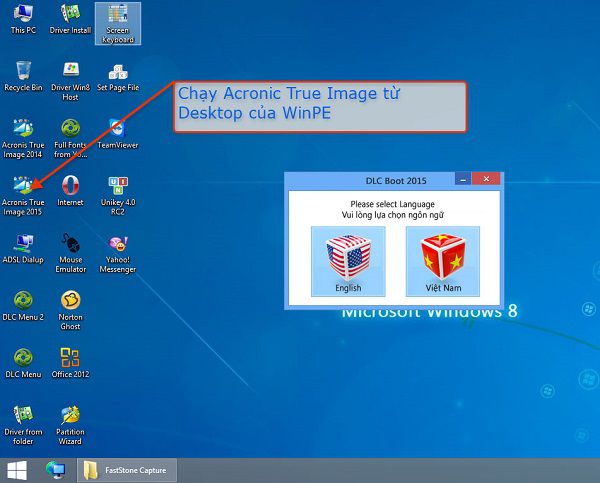
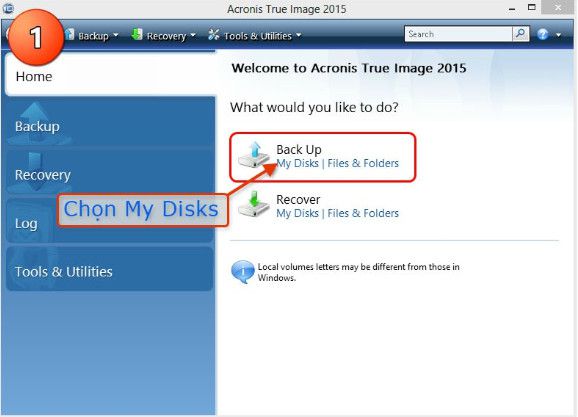
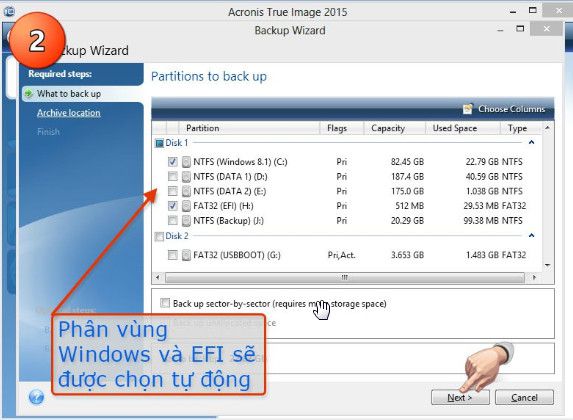
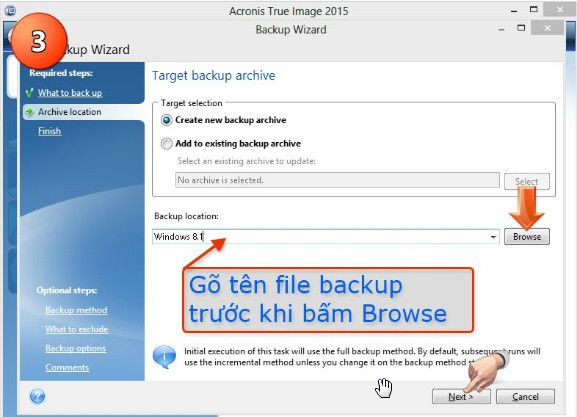
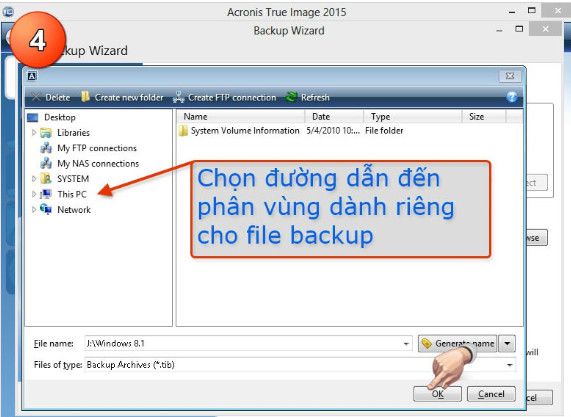
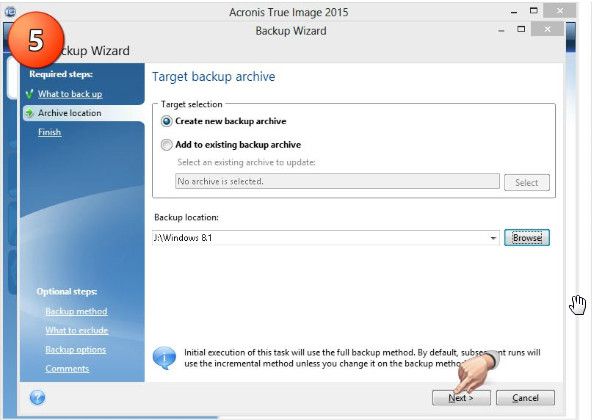
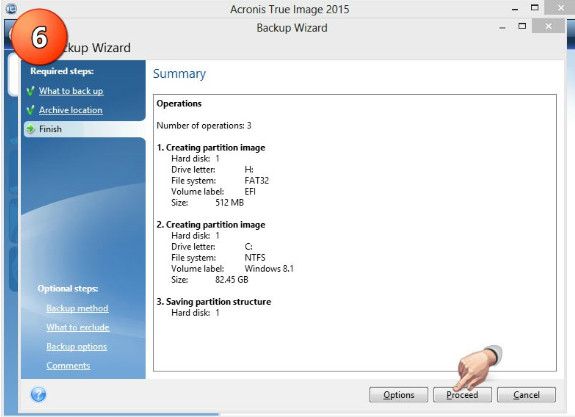








Bạn ơi, cái bản win 8PE kèm theo có acorns true image premium báo là born trial, nó ko cho ghost bạn có thể tạo lại cái mới dc ko a, cám ơn nhiều
Rất ngắn gọn và xúc tích, cảm ơn anh nhiều về bài viết 🙂
tạo Ghost xong có có dung lượng 7gb..tên ghost 7.tib, mình muốn cắt nó thành 2 file tên ghost7_v1.tib và ghost7_v2.tib. để khi vào ghost qua USB không cần nối file mà nó vẫn chạy được thì làm như nào
Thank !
Không được đâu bạn nhé, cắt file kiểu gì thì bạn vẫn phải nối vào thì mới ghost được. Mà bản ghost này chỉ dành cho máy tính mà bạn đã tạo ra bản ghost đó thôi vì nó không phải là bản ghost đa cấu hình nên không thể dùng cho máy tính khác đc, nên mình nghĩ bạn nên lưu ở phân vùng ổ cứng nào đó thôi, chứ copy ra usb làm gì cho mệt.
cắt flie kểu gì vậy ad
Có nhiều cách cắt file nhé bạn, đơn giản nhất là bạn có thể sử dụng Winrar: https://blogchiasekienthuc.com/phan-mem-mien-phi/tai-winrar-phan-mem-nen-va-giai-nen-file.html
Anh ơi cho em hỏi em muốn ghost lại Windows nhưng máy em không phải chuẩn UEFI mà là chuẩn Lagacy vậy em có thể ghost lại máy bằng cách này không ạ em xin cam on.
Không phải chuẩn UEFI thì dùng cách này chi cho cực bạn, bạn sử dụng phần mềm Norton ghost trong usb cứu hộ đó là xong mà. Nếu chưa biết ghost bạn có thể xem video này: https://youtu.be/g4hTfWd2T4Q?t=5m10s
Em có dùng Norton Ghost nhưng nó báo RAM không phù hợp, em tính dùng Onekey Ghost nhưng tìm hiểu thì biết Onekey Ghost do Trung Quốc phát triển dựa vào Norton Ghost nên cũng ngại. Nên em muốn dùng cách này.
Không phải cái gì của Trung Quốc cũng đểu đâu bạn nhé, onekey ghost đã đươc rất nhiều bạn trong giới ghoster tin dùng và nó thực sự an toàn. Mình lấy ví dụ như Wandriver cũng là của trung quốc đó, nhưng được sử dụng rộng rãi nhất để cài đặt driver đó thôi. Bạn cứ yên tâm mà dùng nhé.
Bước thứ 2 chọn phân vùng mình làm không có EFI và có ESP. Nghĩa là sao bạn, vậy cọn luôn ổ win và EFI được không? cảm ơn bạn nhiều
Bạn có chắc là máy tính của bạn đang sử dụng chuẩn UEFI không vậy ?
Chắc chắn chuẩn UEFi bạn à
bước 2 vào nó không tự động chọn, không thấy EFI và thay bằng chữ ESP, chắc chắn chuẩn UEFI bạn à
nên tớ chọn ổ win và ổ có chữ ESP. Không biết có được không, có file backup rồi nhưng chưa bung.
Bạn ơi! Cho mình hỏi. Hiện tại máy mình đang bị lỗi ổ SSD do không dùng chuẩn UEFI. Mà giờ win mình đang dùng là win 10. không dùng UEFI thì làm cách nào để chuyển nó sang UEFI được hả bạn? Và có tạo được bản GHOST vs win này thành UEFI không? Sau khi ghost xong có chuyển sang UEFI được không? Thank bạn
BẠn tham khảo thêm về chuẩn UEFI tại đây nhé, nói câu 1 câu 2 sẽ hơi khó hiểu. Đọc tiêu đề là bạn sẽ tìm ra lời giải cho câu trả lời của mình: https://blogchiasekienthuc.com/tag/uefi/
Nếu như máy đang ở chuẩn GDP thì làm ghost đa cấu hình cho chuẩn UEFI như vậy hả anh?
Định dạng GPT nhé bạn chứ ko phải GDP đâu 😀 cách tạo ghost đa cấu hình ở chuẩn này thì mình chưa biết cách làm 😀
Em xin lỗi, máy ở chuẩn mbr sau khi cấu hình xong mình có thể tạo file .tib cho chuẩn uefi không?
Không đươc đâu nhé bạn, máy tính chạy chuẩn nào thì sẽ tạo ra bản ghost chuẩn đó thôi nhé bạn.
anh Kiên cho em hổi, để biết máy tính mình ở chuẩn uefi hay mpr là dựa trên xem cái ổ cứng hay xem trên main , nếu mua hdd mpr thì mình chuyển sang gpt được ko, hay phải mua đúng hdd gpt mới dc, mà ổ cứng gpt e dùng nonton ghost như ngày xưa dc ko, sai này retor lại dc ko cẳm ơn anh
Bạn xem lại bài viết này nhé: Máy tính của bạn đang sử dụng chuẩn UEFI hay Legacy ?
Bước 2 chọn phân vùng mình cài win 10 có thêm cả phần recovery thì mình có cần tích chọn cả cái đó không bạn
Không cần đâu bạn, bạn chỉ cần chọn đúng như hướng dẫn là được nhé.
Rất hữu ích, cảm ơn bạn. Tiện đây mình hỏi: khi mình tạo file backup ngay trên window, bằng phần mềm Onekey ghost (đã ghi rõ hỗ trợ chuẩn UEFI), nhưng sau khi mình cài đặt xong pmem Onekey ghost, thì ở màn hình khởi động Bios, nó không vào sâu bên trong ctrinh Onekey ghost được, mà nó báo lỗi. Vậy bạn cho mình hỏi là phần mềm Onekey ghost này ko tạo file .ghs ở chuẩn UEFI được à? hay mình setup thiếu cái j. Mình cảm ơn
Mình thì chưa sử dụng Onekeyghost để tạo file ghost chuẩn uefi bao giờ, nhưng tốt nhất bạn nên sử dụng Acronis True Image để tạo bản ghost sẽ tốt hơn nhiều so với Onekey ghost đó.
Chào bạn, bạn cho mình hỏi trong bài hướng dẫn có ghi không nên để file backup chung với phân vùng chứa dữ liệu mà hãy tạo riêng cho nó 1 phân vùng. Là sao vậy bạn, tại sao lại không được để chung file backup với phân vùng dữ liệu vậy. Thanks
Thực ra là để chung cũng được, nhưng mục đích của việc để riêng đó là tránh bị virus lây nhiễm và tránh bị xóa nhầm. Một cách khác để lưu file ghost chung với các dữ liệu khác mà không lo bị nhiễm virus đó là bạn hãy xóa đuôi file của nó đi. Ví dụ file ghost của bạn có tên là
win-chuan.tib, thì bạn xóa đuôi.tibđi, khi nào dùng thì add lại.bài viết rất hay và bổ ích.cảm ơn ad rất nhiều.
cho e hỏi nếu ẩn phân vùng chứa ghost đi r thì liệu phân vùng đấy có dễ bị lây nhiễm virus ko. và khi restore lại có cần bỏ ẩn phân vùng không vậy?
BẠn để ẩn như thế nào ? Ẩn phân vùng (không nhìn thấy trong this pc) hay chỉ là ẩn tạm thư mục chứa file ghost thôi ?
ẩn cả 1 ổ trong this pc đó ad.nếu ẩn đi thì lúc restore lại bằng acronics phải bỏ ẩn đi trhowcs phải ko ad?
Chào bạn kiên! Với cách tạo file ghost Windows (UEFI) với Acronis True, nếu cộng với việc mình sử dụng easy sysprep 4.2 vn thì có thể tạo được bản ghost.tib đa cấu hình all mailbo chuẩn uefi – gpt không vậy ?
Mình chưa tạo như vậy bao giờ cả nên cũng không rõ lắm.
Xin hỏi admin, mình đã làm theo hướng dẫn nhưng khi tới phần chọn ổ đĩa thì nó không tự động chọn ổ đĩa. 3 phân vùng cũng hơi khác: C: NTFS + Fat32 (NTFS) khoảng hơn 20M chứ không hiện UFI, và 1 phân vùng recovery (NTFS) khoảng 500M. Vậy thì khi ghost thì chọn C: và phân vùng nào (không tính các phân vùng data) trong 3 phân vùng này.
Nhầm chổ này chút, có 3 phân vùng là C(NTFS) + FAT32 (pri) + recovery (NTFS). Do mình thấy vùng FAT32 của mình chỉ có hơn 20M mà trong hình trên 500M nên không biết nên chọn phân vùng nào. Xin admin chỉ giúp
BẠn xem video hướng dẫn ở gần cuối bài viết sẽ hiểu ngay vấn đề nhé.
e cũng đag thắc mắc chỗ này bây giờ như thế này a ạ e đag tạo 1 file ghost từ 1 file cũ bung ra sau 1 thời gian window update lên nhiều phiên bản giờ e muốn tạo 1 file ghost sau khi đã update đầy đủ từ bản cũ kia đến chỗ chọn phần vùng back up mà chọn như a ở trên thì lúc e thử recovery lại thì cũng chỉ thấy đúng 2 phần vùng như trên mà trog khi bài https://blogchiasekienthuc.com/thu-thuat-may-tinh/cach-ghost-may-tinh-chuan-uefi-o-cung-gpt.html này lại chọ 3 như vậy phân vùng reco 500mb NTFS kia đi đâu ???
Bạn không cần quan tâm đến phân vùng 500 MB đó làm gì cả, trước khi ghost bạn hãy xóa tất cả các phân vùng < 500 MB đi cũng được, sau đó chỉ cần chia lấy phân vùng chứa Win và 1 phân vùng khởi động (khoảng 100 MB) thôi. Bạn có thể xem video hướng dẫn trong bài viết đó là hiểu ngay vấn đề mà. ( https://blogchiasekienthuc.com/thu-thuat-may-tinh/cach-ghost-may-tinh-chuan-uefi-o-cung-gpt.html ) Nói tóm lại là khi backup chỉ cần quan tâm đến phân vùng chứa win là phân vùng khởi động (EFI) thôi, các phân vùng khác bạn không cần quan tâm nhé.
cảm ơn a đã giải đáp thắc mắc
E cài win iso chuẩn UEFI bằng usb thì dc,nhưng bung win .tib thì ko boot vào win,chỉ hiện dấu nháy + màn hình đen..A cho e hỏi đó là nguyên nhân gì?
Cảm ơn nhiều..
Cài win được rôi thì bung win chi bạn ???
A ơi e xài win 10 pro 64 bit mà ở đây e thấy chỗ đoạn Partitions to back up ý e thấy a chọn có 2 phân vùng như trên trong khi của e có hẳn 3 phân vùng 1 vùng nữa có tên recovery 500mb giờ e muốn tạo file phải làm thế nào cũng phải chọn cả 3 chứ a ???
Bạn chỉ cần chọn 2 phân vùng như trong bài hướng dẫn là nó đã hoạt động được rồi nhé. Không cần chọn phân vùng Recovery đó đâu.
Cảm ơn bạn rất nhiều, mình đã làm thành công
Mình có một file tib trong đó có file dữ liệu, bây giờ mình muốn chỉ lấy file dữ liệu trong file tib đó thì trong Acornis 2014 có làm đc không bạn ?
Nếu bạn đã tạo file ghost chứa dữ liệu trong đó, thì khi bung ghost ra dữ liệu vẫn còn nguyên nhé bạn.